Полезный инструмент «Ножницы» на Windows 7. Инфа для новичков!!
 Всем привет!! Сегодня хочу рассказать про инструмент ножницы windows 7, который будет полезен для создания скриншотов. Вообще существует множество программ, как платных и бесплатных для создания скриншотов и работы с ними. Этот же инструмент, установлен в операционной системе виндовс 7, и я считаю его очень полезным.
Всем привет!! Сегодня хочу рассказать про инструмент ножницы windows 7, который будет полезен для создания скриншотов. Вообще существует множество программ, как платных и бесплатных для создания скриншотов и работы с ними. Этот же инструмент, установлен в операционной системе виндовс 7, и я считаю его очень полезным.
С помощью этого инструмента вы можете делать скриншоты нужных вам областей на экране монитора. Сделать их можно разного вида, как произвольной формы, так и прямоугольную, всего окна, всего экрана.
Инструмент очень легок в использование, и пользоваться им может любой начинающий пользователь, просто запустив программу «Ножницы» и выбрать каким способом вы будите делать скриншот, и обвести эту область мышкой.
Давайте рассмотрим, как все это делается на примере.
Инструмент ножницы windows 7.
1.Запускаем программу «Ножницы» и видим вот такое окно. См. рис.

2.Дальше открываем меню «Создать» и выбираем форму, которой вы хотите сделать скриншот. В основном это прямоугольник, или окно. См. рис.
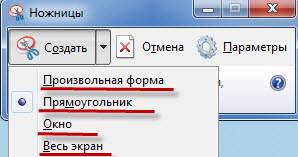
3.Когда выбрали форму, нажимаем на «Создать» и выделяем нужную часть и опускаем кнопку на мышке. У вас появляется окно, в котором появилась та часть, которая была вами выделана. См. рис.
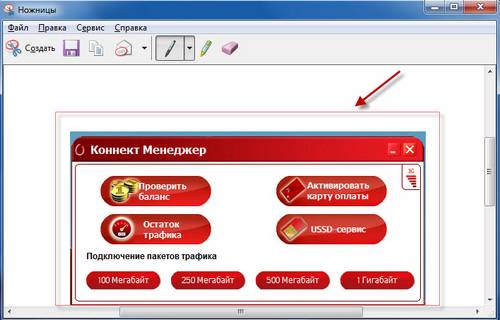
4.Теперь мы можем отметить на скриншоте, который у нас получился то, что нам нужно с помощью маркера. Но для начала посмотрите настройки пера, там вы можете поменять цвет, а так же толщину маркера. См. рис.

5.Настроить толщину пера можно в «Настроить..» См. рис.

6. Так же в редакторе имеется инструмент ластик, с помощью которого можно удалить неудачную обводку маркером. Просто кликните на обводку и она исчезнет.
Вот такой инструмент ножницы windows 7 сегодня мы рассмотрели. Этого инструмента будет достаточно, что бы сделать скриншоты. Сам я чаще пользуюсь программой Snagit в которой гораздо больше функций, но она платная.
Ну, вот на сегодня вроде бы и все, надеюсь, что «Ножницы» от Виндовс 7 будут, кому то полезны, желаю всем удачи, не забывайте подписаться на обновления блога, вас ждет еще много интересного.
С уважением, Александр.
Пользуюсь «семёркой» только три месяца и про этот инструмент не знал. Сам пользуюсь программой FsCapture.
Александр, очень давно тебя не было слышно. Я вспоминала, не случилось ли чего. Смотрю поменялся дизайн блога. Вроде бы не плохо. Программу изучила, мне понравилось. Все получилось. Теперь буду пользоваться и ею. До этого пользовалась FsCapture. В принципе тоже неплохо.
@Ильдар
Да прога простенькая, удобно!! Сам чаще пользуюсь Snagit )))
@Людмила
Людмила, лето, ни чего не хочется, ))))) Лень такая, да и жарко было.. проблемы еще, сын постыпает в институт.. вот жилье искал , вообщем весь в делах!!!
У Меня windows 7,а как найти программу? «Пуск» не имеет в перечне программ Этот инструмент.
@Валерий
У меня «Все программы» — «Стандартные» и там Ножницы!!!
Не могу найти эту прогу, у меня 7 Домашняя.
Замечательно и просто. Как же много мы не знаем. Спасибо за содержательный урок. Обязательно буду пользоваться этим инструментом.
@Наталья
Рад что вам моя статья помогла, удачи!!!
@Сергей
«Все программы» — «Стандартные» и там Ножницы!!! Хотя у меня Профессионал 7 ))
Ну а просто подписать каким то текстом, как это сделать
@regiser
Что подписать? Мне кажется что все разжованно!!
Спасибо! Очень полезно и просто. Буду пользоваться.
@Александр
Да инструмент простой и полезный)))
У меня тоже нет такой проги, стоит 7 домашняя, видать в домашней версии их нет просто.
@Елена
Может быть, у меня профессионал !!!